AVC כל ממיר וידאו הוא אופציה all-in-one להמרת כל סוג של וידאו כי ייתכן שיהיה. לא רק אתה יכול להמיר קטעי וידאו האישי שלך, אבל אתה גם יכול להוריד קטעי וידאו מ YouTube הפופולרי ושוב 100 אתרים שונים. וגם, אפשר להוריד אותם סרטונים בקבוצות. אתה יכול להמיר את מדיה תקליטורים ו- DVD שלך ליותר מ 200 פורמטים שונים, אשר ניתן לשחק על מספר מכשירים שונים. יחד עם ההמרה, אתה יכול לצרוב את הווידאו על גבי תקליטורי DVD אישיים משלך לשמור ולשתף את הזיכרונות שלך.
חלק 1. כיצד להמיר וידאו באמצעות AVC כל ממיר וידאו
שלב 1: להוסיף את הקבצים. לאחר שקיבלת גישה AVC כל תוכנית ממיר וידאו, תוכלו לראות ולחץ על הכרטיסייה שאומר, "הוספת וידאו (ים)". זה מקום שבו אתה יכול לבחור את וידאו או קטעי וידאו מרובים להמרה. השלב הבא הוא ברשימה נפתחת של פורמטי וידאו לבחירה, לאורך הצד הימני של התכנית. זוהי התבנית שאתה רוצה את הווידאו כדי להיות, כאשר הקובץ מומר. ברגע שיש לך את הקובץ (ים) שברצונך להמיר, הצעד הבא הוא האפשרות שלך לערוך את הסרטונים שלך.
שלב 2: שנה את Video. על קובץ וידאו שטענת שיש להמיר, תוכלו לראות חלון תצוגה מקדימה של וידאו. מתחת לחלון התצוגה המקדימה, אתה יכול לבחור "אפשרות וידאו". פעולה זו תפתח תפריט המאפשר לך לשנות את Codec וידאו ולשנות את Bitrate וידאו המסגרת הדולר.
שלב 3: המרה. לאחר שהסרטון הועלה ו שונה לטעמך, הצעד הבא הוא לסיים עם המרה. בראש התוכנית, תוכלו לראות את הלשונית שאומרת, "המר עכשיו" שתבחר כדי להתחיל בתהליך ההמרה.
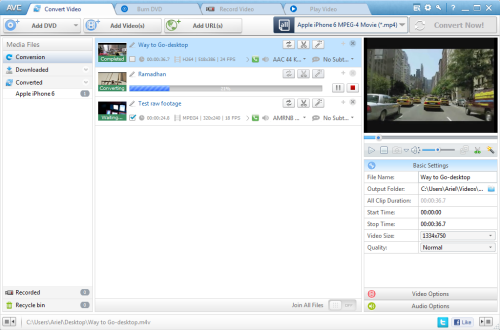
חלק 2. המלץ בסט AVC כל חלופה ממיר וידאו - iSkysoft iMedia ממיר דלוקס
אחת האפשרויות הטובות ביותר, כאשר מדובר בבחירת תוכנית דומה AVC כל ממיר וידאו, הוא דלוקס ממיר iSkysoft iMedia . המרת וידאו האישי שלך ושמע הוא רק חלק ממה תוכנית זו יכולה לעשות. כמו כן הוא פופולרי עבור תקליטורי DVD המרה, אשר ניתן להמיר MP4, MOV, פורמטי AVI ו- FLV. iSkysoft ממשיך להוסיף פורמטים חדשים לתוכנית שלהם ואתה לא צריך לשלם עבור התוכנית שלך כדי להתעדכן. התוכנית נמצאת כעת מסוגל להמיר מעל 150 פורמטים. אפילו עם מספר רב של פורמטים נתמכים, הסרטונים שלך יישארו באיכות HD שלהם לאחר ההמרה. הם מציעים גם האצת חומרה GPU אינטל ו- NVIDIA, כך קטעי וידאו מומרים בזמן המהיר ביותר האפשרי.
מדריך למשתמש להמיר וידאו עם AVC כל חלופת ממיר וידאו
שלב 1: הוספת קבצי וידאו
ברגע שאתה פותח את התוכנית, יהיה לך שלוש אפשרויות מפתח בחלק העליון של המסך. אתה יכול "מר", "לשרוף", ו "הורד". תכנית זו מעניקה לך את האפשרות לחסל כמה צעדים בבחירת קטעי הווידאו להמרה. אתה יכול פשוט לתפוס את הקובץ מהתיקייה שלו ולגרור אותו לתכנית להמרה. iSkysoft לוקח את זה צעד אחד קדימה ומאפשר לך לגרור תיקייה שלמה. מאחר שאתה מסוגל להמיר קבצים מרובים בבת אחת, אתה לא צריך לדאוג תופס כל סרטון בודד. לאחר שתמקם את התיקייה על התוכנית, זה יהיה באופן אוטומטי למקם את הקבצים ברשימה להמרה. אתה גם עדיין יש אפשרות של חיפוש הקבצים שלך ואת בחירתן.

שלב 2: בחר את הפורמט
לאחר שתבחר את הסמל "פורמט", תהיה רשימה של סמלים המופיעים מאפשרויות בפורמט השונות זמינות. אתה גם תהיה אופציה המאפשרת לך לחלץ אודיו מתוך קובץ וידאו. השמע ניתן לחלץ ל- MP3, AAC, WAV, פורמטי אודיו אחרים. משם, אתה יכול ללכת עוד יותר ולשנות את הגדרות של הפורמט. כפתור Gear יופיע לבצע שינויים בפורמט.

שלב 3: המרה
הגדרת הפורמט לוקחת אותך לשלב הסופי של המרת הקובץ. כמו כן תהיה אפשרות המופיעה בשבילך לשנות את הפלט קבצים, אשר מאפשר לך לבחור את התיקייה של איפה אתה רוצה את הקובץ ללכת, אחרי זה נשמר. לבסוף, אתה בוחר את הכפתור "מר" כדי להתחיל להמיר את הקובץ. בעוד הקובץ שלך מוסב, לידו הוא מד שמציג את הסטטוס של המרה. לאחר הקובץ מומר, תקבל הודעה שמתריעה של ההשלמה. יש גם אופציה שמופיעה כדי לפתוח את התיקייה שהקובץ נשמר. תכונה זו עובדת מצוינת להמרה בקבוצות.



